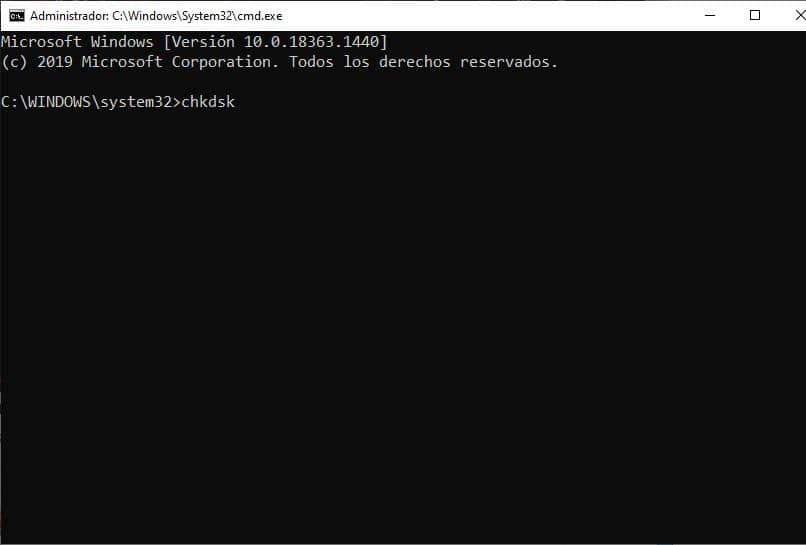
Monet ihmiset ihmettelevät, kuinka levyn tarkistus tai chkdsk poistetaan käytöstä, kun Windows käynnistetään, mutta totuus on, että CHKDSK-komento voi olla erittäin hyödyllinen. Tästä syystä opit tämän oppaan kautta kuinka käyttää tai suorittaa CHKDSK-komentoa Windows 10: ssä askel askeleelta, tarkista, onko laitteellasi ongelma.
CHKDSK-komennon käyttäminen Windows 10: ssä
Komento tai CHKDSK voi olla erittäin tehokas tietämään tallennusyksikkömme ongelmat. On vianmääritys- ja korjaustyökalu Windowsissa, jota suosittelemme käyttämään, jos huomaat suorituskyky- tai vakausvirheitä.
Uskokaa tai älkää, monta kertaa kiintolevy on tietokoneen suurin syyllinen jumittumiseen tai ei toimi oikein. CHKDSK: n avulla voit tarkistaa, onko laitteiden vikojen syynä virhe, mutta sinun on ensin tiedettävä kuinka käyttää CHKDSK-komentoa. Lue vain seuraava opas oppiaksesi tämän prosessin perusteet.
Käytä CHKDSK: ta Windows 10: ssä
- Ensimmäinen asia, jonka sinun pitäisi tehdä, on mennä Windowsin Käynnistä-valikkoon. Kun olet siellä, etsicmd”.
- Kun Windowsin komentokonsolin tulos tulee näkyviin, napsauta sitä hiiren kakkospainikkeella ja valitse vaihtoehto ”Suorita järjestelmänvalvojana”. Tämä on erittäin tärkeää, koska meidän on käytettävä vaihtoehtoja järjestelmänvalvojana, jotta voimme tehdä muutoksia laitteisiin.
- Kun Windowsin komentokonsoli on näkyvissä, kirjoita ”CHKDSK”, Jota seuraa analysoitavan yksikön numero seuraavassa muodossa”chkdsk c:”(Tai mikä tahansa kirjain levyllä, jonka haluat tarkistaa) ja paina näppäintä. Tulla sisään.
- Odota prosessin päättymistä, jonka jälkeen näytetään lyhyt yhteenveto asemastasi. Lisäksi Windows kertoo, jos se löysi ongelman. Jos et löydä ratkaisua ongelmasi, voit yrittää korjata Windows 10 -järjestelmän DISM- ja SFC-komennoilla sen lisäksi, mitä kerromme sinulle alla
Tunne komennon tai CHKDSK: n toiminnot
CHKDSK-komennolla on useita toimintoja, jonka näytimme sinulle ennen puhumista erityisesti analyysistä, mutta tämä ei ole ainoa asia, jota CHKDSK voi tehdä. Tämän perusteella näytämme sinulle, kuinka voit tarkkailla kaikkia mahdollisia toimintoja työkalulla.
- Tätä varten syötät Windowsin komentokonsolin uudelleen. Palaa aloitusvalikkoon ja etsi ”cmd”Ja aja se järjestelmänvalvojana.
- Joka tapauksessa kirjoitat tällä kertaa seuraavan koodin ”chkdsk /?”Ja paina Enter-näppäintä.
- Kirjoittamalla yllä oleva komento kaikki CHKDSK-komentoon liittyvät tiedot näkyvät komentokonsolissa. Samalla tavalla parametrit, joita voit käyttää, jos haluat käyttää jokin erityinen työkalu.
- Kirjoita vain koodi, joka näkyy CHKDSK-komennon jälkeen. Esimerkiksi ”chkdsk c: l”,”chkdsk c: f”Tai”chkdsk c: v”Ja niin edelleen minkä tahansa muun erityisen komennon kanssa.
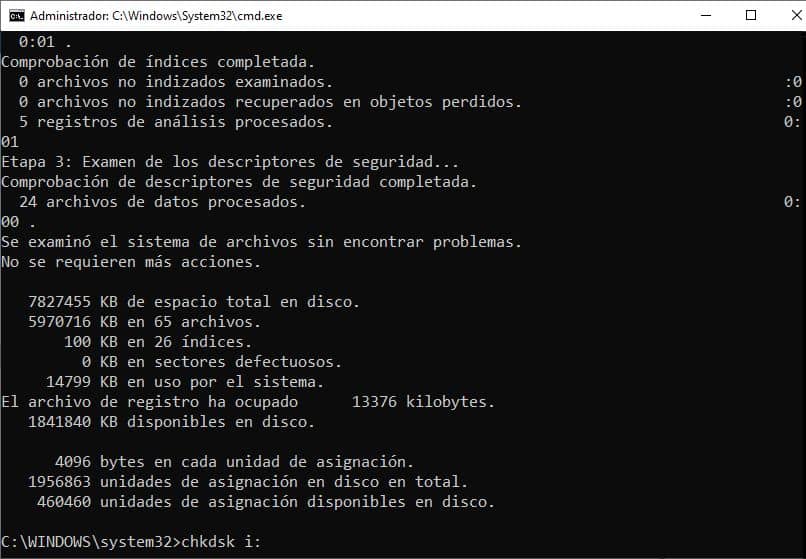
Jotkut näistä vaihtoehdoista ovat hyödyllisiä korjaamaan Windows-käyttöjärjestelmän käynnistys, toiset auttavat vakautta, kaikki on tiedettävä hyvin, mitä kukin on tarkoitettu.
Suositukset käytettäessä CHKDSK-komentoa
Epäilemättä CHKDSK-komento on erittäin hyödyllinen, mutta jos olet aloittelija, on parasta ottaa huomioon tietyt perusasiat ennen käyttöä.
Älä käytä komentoa, kun käytät tietokonetta
CHKDSK-komento analysoi kiintolevyämme intensiivisesti tästä syystä tietokoneen käyttöä ei suositella kun prosessi on käynnissä. Muussa tapauksessa näet varmasti pysähtyneet pysähdykset skannauksen aikana.
Ole kärsivällinen
Kiintolevyllä olevien tiedostojen pituudesta ja lukumäärästä riippuen analysointiprosessi komennolla CHKDSK voi olla laaja. Tästä syystä ole kärsivällinen, kunnes analyysi on valmis.
Se on hyödyllinen komento, mutta se ei tee ihmeitä
CHKDSK voi auttaa vianmäärityksessä monissa kiintolevyvirheissä, mutta jos aseman vika on fyysinen, siitä ei ehkä ole hyötyä. Toisin sanoen, jos kiintolevy on jo viimeisinä päivinä, CHKDSK ei voi auttaa sinua. Silti on olemassa muita tapoja korjata vaarantunut kiintolevy, joka ei käynnisty, jos sinulla on tämä ongelma.